В памяти телефона мы храним личные фотографии, видео, фильмы, игры и прочие документы. Все эти данные, конечно, занимают свободное пространство. Также нужно учитывать, что определенное количество места отведено непосредственно под нужды системы. Довольно часто можно встретить подобный вопрос: что делать, если нет памяти на Андроиде? Вариантов много, начиная от банальной очистки кэша и заканчивая использованием специальных приложений. О каждом методе мы подробно расскажем далее, а также объясним принцип действий в формате пошаговых инструкций.
Что делать, если недостаточно памяти на смартфоне?
Если в шторке уведомлений телефона появляется оповещение, что свободного места осталось слишком мало, то, скорее всего, это действительно так. При небольшом количестве доступной памяти устройство работает медленно, а установить новое приложение – целая проблема. Но выйти из такой ситуации легко, воспользовавшись представленными далее способами.
Способ 1: очистка кэша
Как известно, определенные данные приложений сохраняются в кэше. Это нужно для того, чтобы повысить общую скорость работы программы. Периодически рекомендуется очищать сохраненную информацию, дабы она не занимала свободное пространство. Сделать это можно через настройки, воспользовавшись пошаговой инструкцией:
- Переходим в раздел «Приложения».
- Находим нужную программу, кэш которой нужно очистить. Если вы пока не выбрали утилиту, то рекомендуем обратить внимание на приложение Google Play и Google Service Framework. Зачастую временные файлы, связанные с данным софтом, занимают наибольшее количество памяти.
- Нажимаем по названию программы в списке, а затем выбираем «Очистить».
- В появившемся окошке отмечаем «Кэш».
- Подтверждаем процедуру.
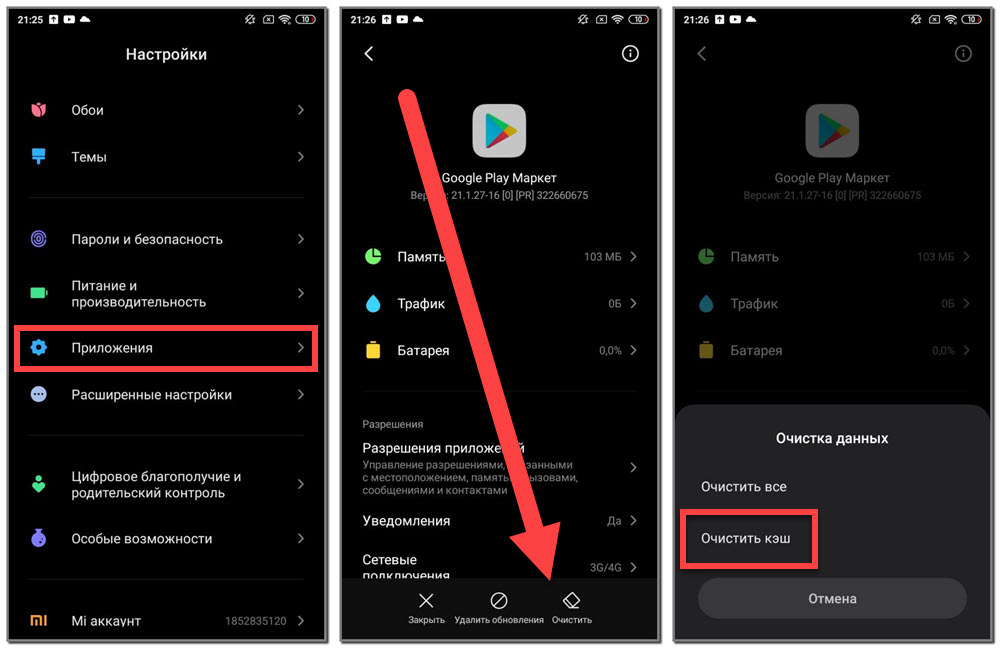
Как показывает практика и отзывы пользователей, после выполнения этих действий освобождается достаточно много свободного места. Аналогичную процедуру рекомендуем провести с каждым приложением, особенно обратив внимание на мессенджеры и клиенты социальных сетей.
Способ 2: удаление скрытых данных
Вручную избавиться от всякого «мусора» довольно сложно, так что советуем использовать дополнительные приложения. Например, на смартфоне Xiaomi уже по умолчанию установлена утилита «Безопасность», позволяющая освобождать память. Если на вашем телефоне подобной программы нет, то перейдите в Play Маркет и скачайте похожее приложение. Судя по отзывам и рейтингу, CCleaner и Clean Max – наиболее качественные утилиты. Вот инструкция по работе со второй программой:
- Открываем приложение и предоставляем запрашиваемые разрешения. Прежде всего, доступ к файловой системе и управлению данными.
- На главном экране, под значком с занятым пространством, нажимаем на кнопку для начала очистки. Перед этим рекомендуем немного подождать, пока утилита проанализирует память и обнаружит файлы, которые без вреда можно удалить.
- Внимательно изучаем, что предлагается удалить. По необходимости вы можете ставить и снимать галочки возле определенных пунктов. Подтверждаем действие, выбрав «Очистить».
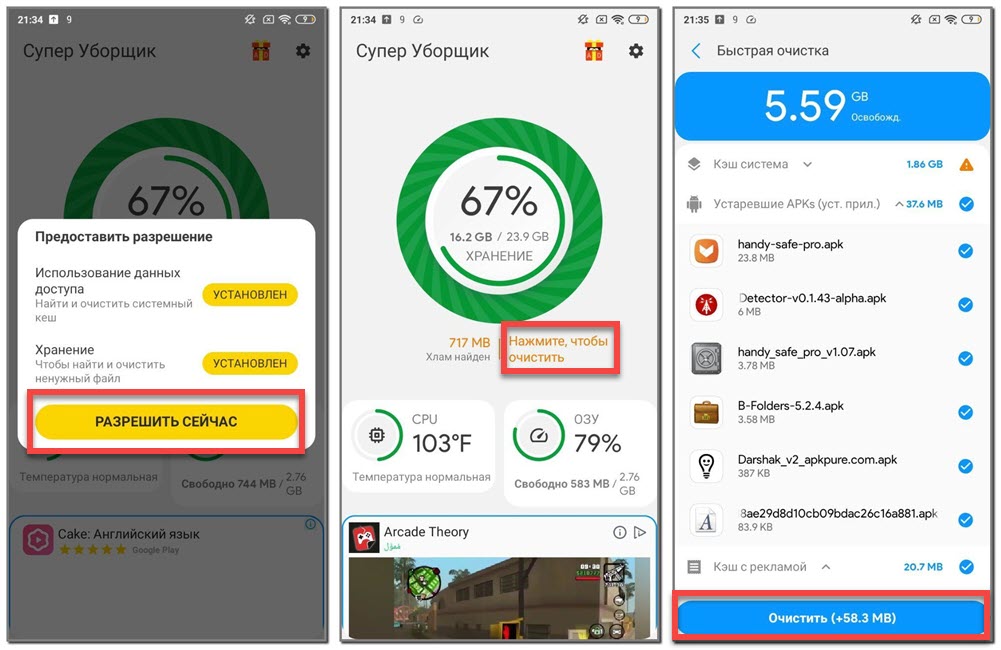
Представленная инструкция вовсе не означает, что вам нужно использовать именно данную программу. Вы можете вообще обойтись без дополнительных приложений, выполнив все действия вручную.
Способ 3: удаление Dalvik-кэша
Если предыдущие методы не помогли, то можете попробовать очистить кэш через меню восстановления, то есть Recovery. Для перехода в него необходимо полностью выключить смартфон, а затем зажать кнопку питания и клавишу уменьшения/увеличения громкости. Принцип действий зависит от модели телефона, так что перед этим рекомендуем уточнить информацию. А затем выполняем следующее:
- При помощи клавиш регулировки громкости перемещаемся до раздела «Wipe cache partition», а затем переходим в него, воспользовавшись кнопкой питания. В стандартном меню восстановления сенсорный экран не работает, хотя некоторые кастомные Recovery эту возможность поддерживают.
- Нажимаем по пункту «Advanced Options», а затем отмечаем «Wipe Dalvik Cache».
- Подтверждаем очистку кэша, а затем перезагружаем устройство. Для этого, кстати, нужно выбрать опцию «Reboot System Now».
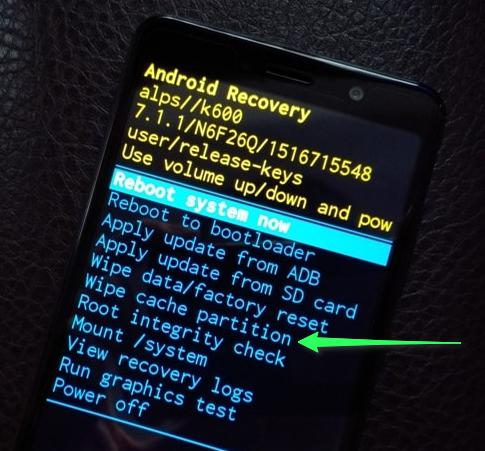
Обычно после выполнения всех действий освобождается немало памяти, которой достаточно для нормальной работы смартфона.
Итак, мы подробно рассмотрели, как очистить память на телефоне Android. Попробуйте каждый способ, а если ничего не помогло, то напишите об этом в комментариях!









